
Главная страница Случайная страница
Разделы сайта
АвтомобилиАстрономияБиологияГеографияДом и садДругие языкиДругоеИнформатикаИсторияКультураЛитератураЛогикаМатематикаМедицинаМеталлургияМеханикаОбразованиеОхрана трудаПедагогикаПолитикаПравоПсихологияРелигияРиторикаСоциологияСпортСтроительствоТехнологияТуризмФизикаФилософияФинансыХимияЧерчениеЭкологияЭкономикаЭлектроника
Матеріал для чашки
|
|
Відкрийте вікно Material Editor (Редактор матеріалів), виконавши команду Rendering > Material Editor (Візуалізація > Редактор матеріалів) або натискуючи клавішу М, і в пустій комірці створіть новий матеріал типа Raytrace (Трасування). За замовчанням встановлений тип матеріалу Standard (Стандартний). Щоб змінити його, натиніть кнопку вибору матеріалу (див. мал. 5.24) і у вікні Material/Map Browser (Вікно вибору матеріалів і карт) двічі клацніть на типі матеріалу Raytrace (Трасування) (див. мал. 5.25). Перейдіть до свитку Maps (Карти) настройок матеріалу і в якості карта Reflect (Віддзеркалення) виберіть процедурну карту Falloff: так, як це описано вище. При цьому ви автоматично перемкнетеся в настройки карти Falloff (Спад). Із списку Falloff Type (Тип спаду) в свиті Falloff Parameters (Параметри спаду) виберіть тип загасання Fresnel (По Френелю) (див. мал. 5.26). Використовуючи список з назвами матеріалів і карт, перейдіть в настройки основного матеріалу. В свертку настройок Maps (Карти) встановите значення параметра Amount (Величина), що визначає ступінь впливу на матеріал карти Reflect (Віддзеркалення), рівним 50 (мал. 5.32).
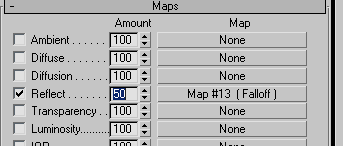
Мал. 5.32. Установка ступеня впливу карти на основний матеріал
В свитку Raytrace Basic Parameters (Основні параметри трасування) встановите значення параметра Specular Level (Рівень блиску) рівним 250, Glossiness (Глянець) — 80, а Index Refr. (Індекс заломлення) рівним 1, 5 (мал. 5.33).
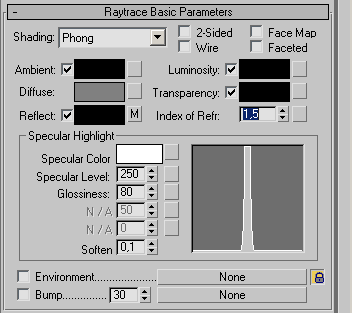
Мал. 5.33. Настройки матеріалу Raytrace (Трасування)
Виберіть білий колір для Diffuse (Розсіювання). Для цього натисніть кнопку кольору поряд з назвою цього параметра і у вікні Color Selector: Diffuse (Вибір кольору: розсіювання) виберіть такі значення: Red (Червоний) — 220, Green (Зелений) — 221, Blue (Синій) — 221. Щоб зробити скло прозорим, виберіть білий колір для Transparency (Прозорість). Для цього натисніть кнопку кольору поряд з назвою цього параметра і у вікні Color Selector: Transparency (Вибір кольору: прозорість) встановите наступні значення: Red (Червоний) — 255, Green (Зелений) — 255, Blue (Синій) - 255. Переконайтеся, що виділений комірка створеного вами матеріалу, і перетягнете його на чашку у вікні проекції. Ви зможете візуально визначити, що матеріал призначений об'єкту, оскільки в його комірці по кутах з'являться скоси. Натисніть клавішу F9, щоб візуалізувати сцену. На візуалізованому зображенні можна буде побачити, що тепер чашка текстуризована (мал. 5.35).
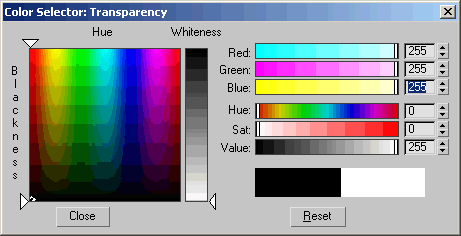
Мал. 5.34. Вікно Color Selector: Transparency (Вибір кольору: прозорість)
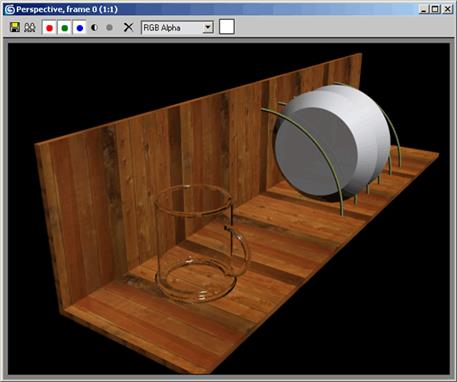
Мал. 5.35. Візуалізована сцена з матеріалами для всіх об'єктів
Текстурірованіє простої сцени завершено
|
|